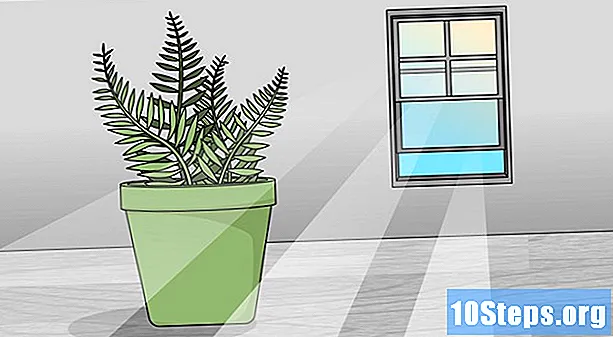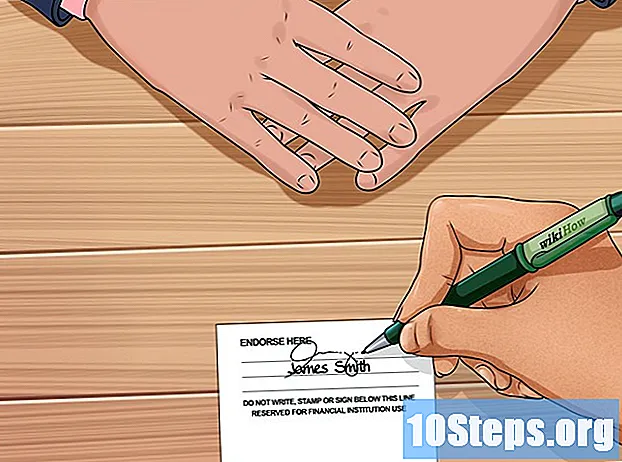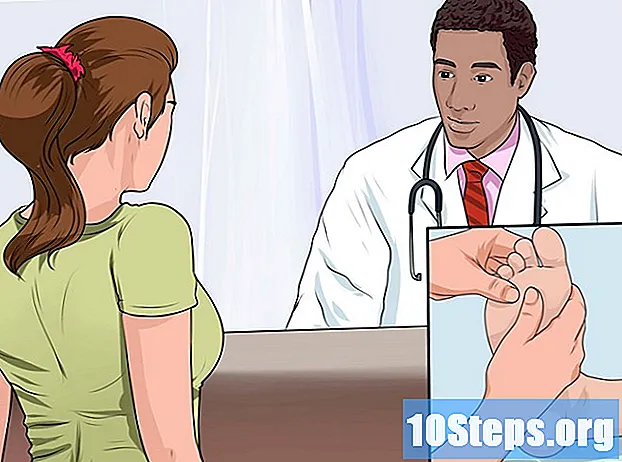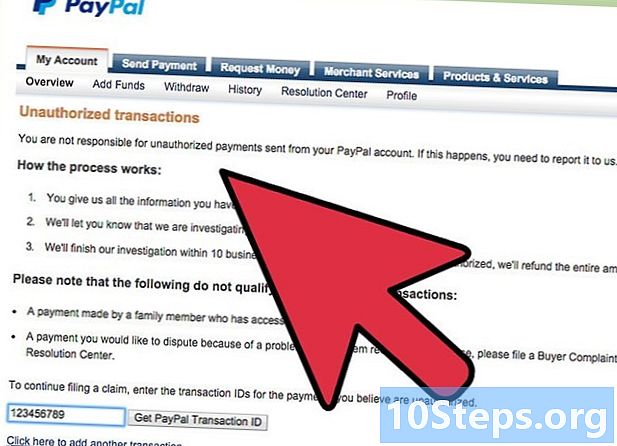
Indhold
- etaper
- Metode 1 Rapporter en tvist
- Metode 2 Transformer en tvist til et krav
- Metode 3 Arkiver et krav for en uautoriseret aktivitet
PayPal tilbyder sine kunder et beskyttelsessystem for de køb, de foretager takket være sin platform. Hvis du køber et produkt, der er helt anderledes end det, som udbyderen har beskrevet, eller hvis du ikke har modtaget varen på noget tidspunkt efter betaling, giver PayPal dig muligheden for at bestride transaktionen. Rapportering af en tvist giver dig muligheden for at forhandle med sælgeren så hurtigt som muligt for at afhjælpe problemet. Du kan også indsende en ansøgning om PayPal for at gennemgå situationen og finde en løsning til dig.
etaper
Metode 1 Rapporter en tvist
-

Log ind og gå til Hjælp og kontakt. Hvis du har en personlig PayPal-konto, giver denne service dig muligheden for at bestride en transaktion med en udbyder, hvis du har et problem med den købte vare.- For at få adgang til siden Hjælp og kontaktKlik på linket nederst til venstre på oversigtssiden. Når du er på siden, kan du klikke på menuen Retssager Manager.
- Hvis du har en virksomhedskonto i stedet for en personlig konto, skal du vide, at processen vil være anderledes.
-

Åbn udfordringen. PayPal-hjælpesiden giver dig mulighed for at beskrive direkte til den person, der solgte dig produktet, så du kan løse alle dine bekymringer.- Klik på Udfordre en transaktion.
- Du bliver omdirigeret til et afsnit, der viser alle de transaktioner, du har foretaget.
- Vælg den transaktion, du vil bestride, ved at klikke på den lille cirkel til venstre for aktivitetsdatoen. Tryk derefter på fortsætte.
-

Angiv en købsproblem eller uautoriseret erhvervelse. På dette tidspunkt bliver du omdirigeret til et vindue, hvor du bliver bedt om at specificere den type bekymring, du vil adressere. Du vil finde to slags problemer: Jeg modtog ikke den vare, jeg købte, eller den vare, jeg modtog, stemmer overhovedet ikke med beskrivelsen eller Jeg har ikke godkendt en transaktion for nylig. Vælg den kategori, der bedst passer til din udfordring ved at klikke på cirklen til venstre, og tryk derefter på fortsætte.- Hvis du vælger den første mulighed, vil du blive omdirigeret til en side, hvor du bliver bedt om at vælge mellem Jeg modtog ikke den vare, jeg købte og Jeg modtog objektet, men det svarer slet ikke til dets beskrivelse. Klik på cirklen til venstre for det valg, der bedst passer til din udfordring og tryk på fortsætte med din mus.
-

Vælg din rulletype fra rullemenuen. Så snart du vælger kategorien, vises et vindue, der giver dig mulighed for at skrive et, som du straks sender til sælgeren, og dette via PayPal-hjælpesiden. -
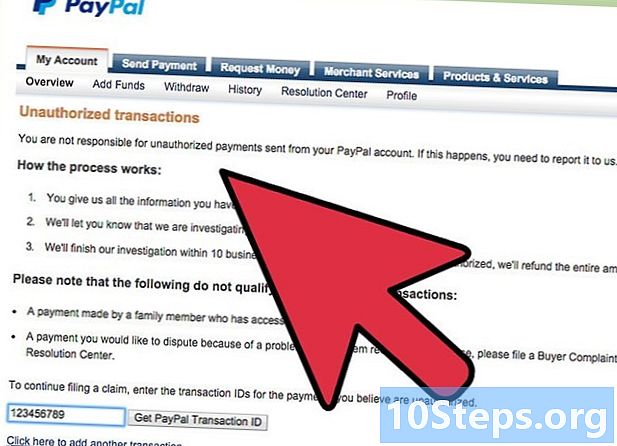
Forklar tvisten. Her skal du tydeligt angive tvisten og nævne, hvordan du ønsker, at den skal løses. Når du er færdig med at skrive din e, skal du klikke på fortsætte. PayPal registrerer din tvist og sender den til sælgeren.- Du har cirka seks måneder fra betalingsdatoen til at bestride transaktionen. Hvis den er mere end hundrede og firs dage gammel, skal det rapporteres til PayPal.
-

Indgå forhandling med leverandøren for at løse problemet. PayPal giver både sælgeren og dig muligheden for at kontakte dig direkte ved at prøve at finde en løsning på problemet.- Under din forhandling pålægger PayPal besiddelse af penge, der er involveret i den omtvistede transaktion.
- Når du åbner en tvist, vil PayPal underrette sælgeren via e-mail. Du skal modtage et svar fra leverandøren inden for en uge.
- Du har kun tyve dage til at fortsætte med forhandlingen fra dagen for tvistens erklæring. Hvis du ikke har været i stand til at løse problemet inden for dette tidsrum, annulleres din tvist automatisk af PayPal.
-

Luk eller transformer tvisten. Hvis du er helt tilfreds med løsningen af den person, der solgte dig genstanden, har du muligheden for at afslutte tvisten. Ellers kan du omdanne tvisten til et krav om at involvere PayPal.- Når du afslutter tvisten, vil du ikke være i stand til at åbne den igen, og sørg for, at du er tilfreds med resultatet.
- I tilfælde af at du ønsker at omdanne din tvist til et krav, der indebærer betaling af en vare, der ikke er modtaget, bliver du nødt til at vente 7 dage, det tidspunkt, hvor leveringen foretages, før du går videre til transformationen.
Metode 2 Transformer en tvist til et krav
-

Log ind og gå til Hjælp og kontakt. En gang på denne side skal du klikke på menuen Retssager Manager for derefter at blive omdirigeret til et andet afsnit, hvor du kan holde styr på alle åbne tvister, gennemgå lukkede tvister eller åbne nye. -

Klik på en gammel tvist eller åbn en ny. Hvis du endnu ikke har startet en tvist, kræver PayPal, at du åbner og forsøger at forhandle med din leverandør straks, før du kan omdanne denne tvist til et krav.- På den anden side, hvis du allerede er startet, men du ikke har været i stand til at finde en vej ud af problemet med din sælger, er det muligt, at du forvandler din tvist til et krav.
-

Klik på Flere muligheder at transformere retssagen. Når du vil ændre din tvist til et krav, inviterer du PayPal til at undersøge og løse bekymringer omkring transaktionen. -

Giv de nødvendige oplysninger. PayPal vil stille dig spørgsmål om transaktionen, så du kan afslutte undersøgelsen og bestemme resultatet.- Som en del af undersøgelsen indsamler PayPal oplysninger fra sælgeren. Dette vil omfatte forsendelseskvitteringer eller andet bevis, som leverandøren har bekræftet ved afslutningen af din forhandling.
-

Vent, indtil PayPal fortsætter med at løse klagen. Du kan dog altid kontrollere status for din anmodning ved at åbne din PayPal-session og besøge hjælpesiden.- Så snart PayPal begynder at undersøge kravet, har du muligvis en oversigt over den forventede dato, hvor et problem vil blive fundet.
Metode 3 Arkiver et krav for en uautoriseret aktivitet
-

Bestem den uautoriserede aktivitet. Når du finder transaktioner på din PayPal-konto, der blev foretaget uden din tilladelse, kan du klare dig uden retssagen og indgive et krav i mellemtiden. -
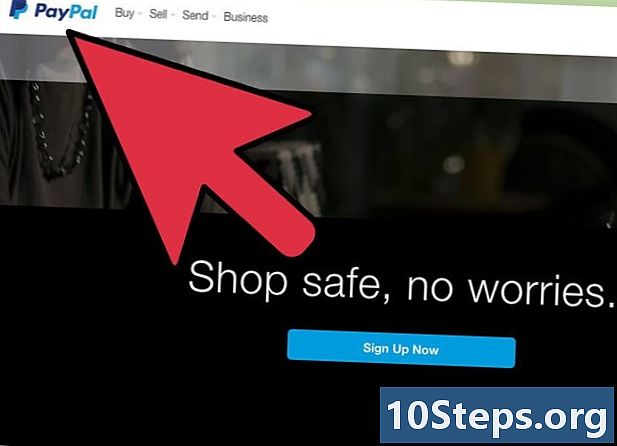
Log ind og gå til Hjælp og kontakt. Hjælpesiden giver dig mulighed for at løse eventuelle problemer i forbindelse med uautoriserede transaktioner eller aktiviteter på din konto. -

Klik på Rapporter en tvist. Du kan få adgang til denne funktion i sektionen Retssager Manager. Det hjælper dig med at rapportere en uautoriseret aktivitet direkte til PayPal i stedet for at åbne en tvist og gå gennem forhandlingsstadiet med sælgeren. -

Giv de oplysninger, der kræves af PayPal. Du bliver nødt til at besvare nogle spørgsmål om den rapporterede transaktion. PayPal vil således have alle de detaljer, der er nødvendige for at gennemføre undersøgelsen. -

Skift sikkerhedsspørgsmål og din adgangskode. Når du har anmodet om en uautoriseret aktivitet, vil PayPal bede dig om at ændre din adgangskode for at forhindre, at andre uautoriserede aktiviteter forekommer på din konto. -

Vent indtil PayPal gennemgår kravet. Platformen vil bestræbe sig på at finde en vej ud af krav inden for 10 dage ved at udføre en indledende undersøgelse.- I tilfælde af at PayPal bestemmer, at den aktivitet, du har rapporteret, udføres uden dit samtykke, returnerer transaktionsbeløbet til din konto og klassificerer derefter kravet.
- Hvis PayPal har brug for at indsamle oplysninger fra andre parter, der er involveret i transaktionen for at finde et resultat for kravet, vil det informere dem og give dem en 7-dages responstid, før de fortsætter med at løse kravet. .
-

Vent indtil PayPal træffer sin endelige beslutning. Efter at have indsamlet de væsentlige oplysninger, vil PayPal gennemføre en grundig undersøgelse af anmodningen.- Hvis PayPal har brug for yderligere oplysninger, får du besked på Hjælpesiden. Du kan dog logge på og besøge hjælpesiden for at kontrollere status for dit krav til enhver tid.
- PayPal afvikler de fleste krav for uautoriseret aktivitet inden for 30 dage.